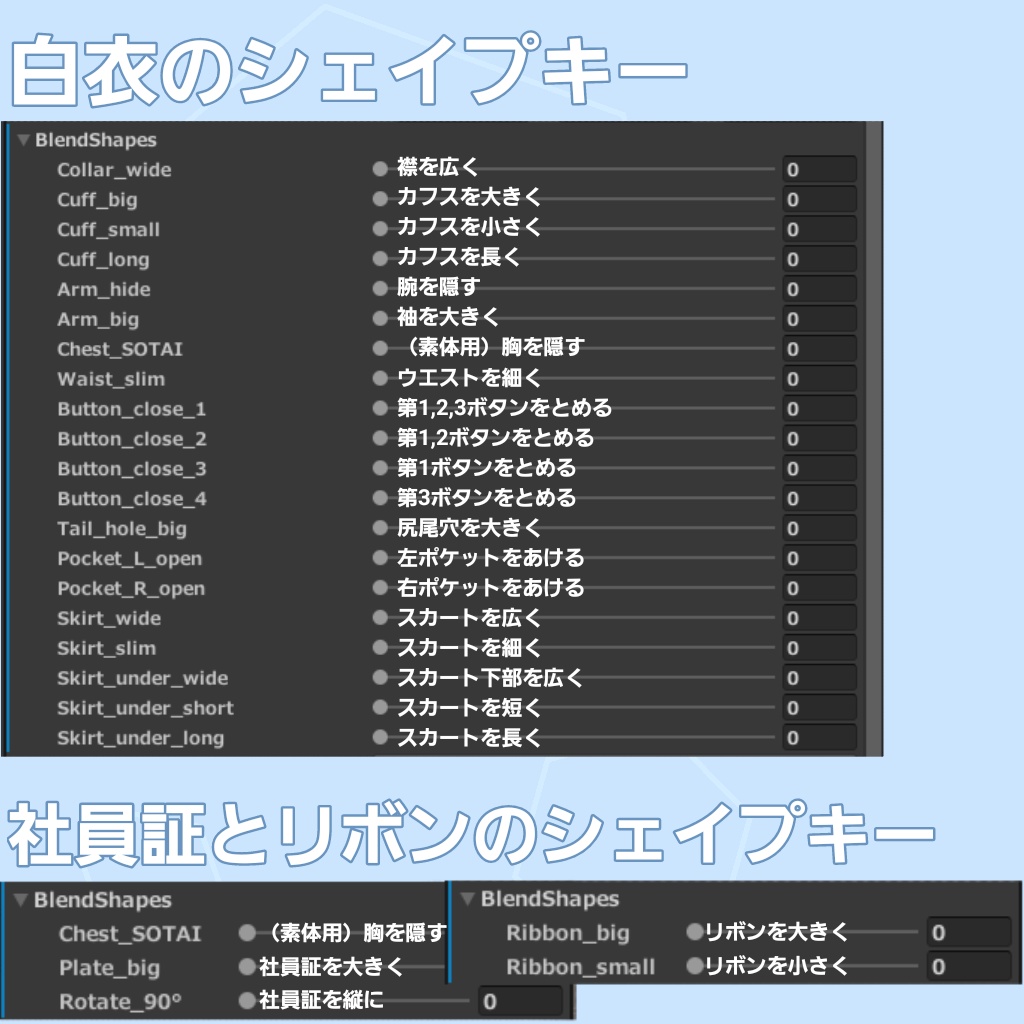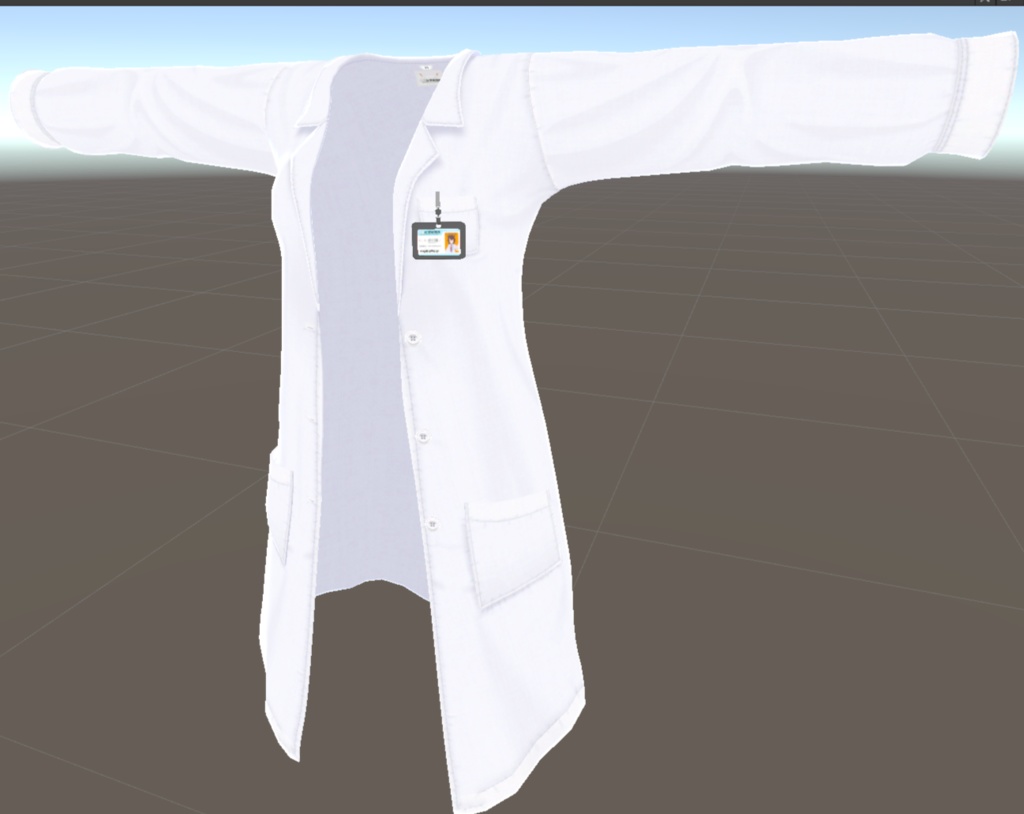受付嬢さん用 白衣 SIC-004 (VRChat向け) Ver2.0
- ダウンロード商品¥ 800
※3Dモデル「受付嬢さん」は付属されていません※ ※画像にあるような白衣以外の衣装は付属されていません※ 3Dモデル「受付嬢さん」用に製作した白衣です 初めてモデリングした衣装なので不備があったらすいません ⇒リメイクを行いVer2.0にアップデートしました㊗! 修正内容は「■修正履歴」からご確認ください 大幅な修正を行ったので、Ver1.1からの上書きは推奨できません もし不具合があった場合は報告して下さい!! 他のアバターへの対応に関しては予定しておりませんが、アバターを買うお金と要望があれば対応しようと思っています。 購入を検討される際は下の方の「■使用するにあたって」を読んでおくことをオススメします。 ■特徴 ポリゴン数:15681 シェーダー:lilToon (Ver1.4.1) マテリアル:2種 オブジェクト:3個 テクスチャ:3枚 PhysicsBone Ver1.1設定済み(白衣下部、リボン、社員証が揺れます!) ■制作環境 Blender (Ver3.5 Stable) Unity (Ver2019.4.31f1) VRC SDK (Ver3.4.0) ibis Paint GIMP (Ver2.10.34) ■内容物 📁Hakui SIC-004 Ver2.0 ∟ Hakui SIC-004 Ver2.0 MainTex.png (白衣のテクスチャ) ∟ Hakui SIC-004 Ver2.0 MainTex.psd (改変用PSDファイル) ∟ Hakui SIC-004 Ver2.0 MainTex.xcf (改変用GIMPファイル) ∟ Hakui SIC-004 Ver2.0 RihTex.png (社員証の反射用テクスチャ) ∟ Hakui SIC-004 Ver2.0 SubTex.png (社員証のテクスチャ) ∟ Hakui SIC-004 Ver2.0 SubTex.psd ∟ Hakui SIC-004 Ver2.0 SubTex.xcf ∟ Hakui SIC-004 Ver2.0.blend ∟ Hakui SIC-004 Ver2.0.fbx ∟ Hakui SIC-004 Ver2.0.unitypackage ∟ Read me.txt (利用規約、ライセンス) ∟ 装着時のボーンの移動.png ∟ 装着方法.txt ・Unityパッケージの内容物 📁Hakui SIC-004 Ver2.0 ∟ Hakui SIC-004 Ver2.0.fbx ∟ Hakui SIC-004 Ver2.0.Prefab (PhysBone設定済みプレハブ 全スケール0.9倍) ∟📁Materials ∟ Hakui SIC-004 Ver2.0 Main.mat ∟ Hakui SIC-004 Ver2.0 Sub.mat ∟📁Texture ∟ Hakui SIC-004 Ver2.0 MainTex.png ∟ Hakui SIC-004 Ver2.0 RihTex.png ∟ Hakui SIC-004 Ver2.0 SubTex.png ■修正履歴 ・Ver1.1 2020/09/07 シェイプキー「Hide Arm」と「Open」にシェイプキー「Sotai」の変化が混ざっていたのを修正しました ・Ver2.0 2023/10/21 リメイクを行いました!! 社員証を追加 カフス部分を追加 リボンを別オブジェクトへ 全体のトポロジー・メッシュ形状を再調整 ポケットを白衣とは別のメッシュに 一部だけだった裏面を全面に追加 ボタンを開けた状態をデフォルト状態に シェーダーをlilToonに変更 UVを再展開、意図せず左右非対称になっていた部分を修正 テクスチャをリメイク ウェイトを再調整 シェイプキーの追加・調整・削除 ボーンを追加・調整・削除・名称の変更 重複していた頂点を削除
禁止・許可内容
利用規約より抜粋 1.許可がない限りはSIC-004を購入者でない人に譲渡することを禁止します 2.許可がない限りはSIC-004を販売・配布することを禁止します 3.SIC-004をアプリケーションで利用することを許可します ただし、使用するアプリケーションの規約に従ってください 4.SIC-004の改変・アバターへの装着・ワールドへの設置を許可します ただし、利用するアバターの規約に従ってください 5.SIC-004、及びSIC-004を含むモデルやワールドを利用者が動画に映すことを許可します SIC-004が映った動画による収益の有無に関わらずクレジットの表記は必須ではありません SIC-004、及びSIC-004を含むモデルをペデスタルとして設置することは禁止します 6.SIC-004を反社会的な行為や目的、特定の信条や宗教、政治的発言のために利用することを禁止します 7.製作者(トキショー)以外の人物がSIC-004の製作者であるかのような表記をすることを禁止します 2023/10/21
使用するにあたって
■素体での装着についての注意 受付嬢さんの通常アバターと素体アバターではUpperArmとLowerArmの接続部が若干ずれています。 そのため腕を曲げた時の挙動が異なる場合がありますが、それによる大きな破綻はありません。 また、素体にそのまま着せても胸の先端が見えないようするシェイプキーがありますが、股間は丸見えです...。受付嬢さんのskinテクスチャーをスパッツ用に編集するか、デフォルトの受付嬢さんからホットパンツを持ってくるなりするのをオススメします。 ■テクスチャの製作環境について 私はテクスチャをibisPaintで制作しています。 それぞれのレイヤーをGIMPに持ってきてGIMPファイル、PSDファイルとして出力していまるため、アプリケーションによってテクスチャに若干の差異が生まれる可能性があります。 ■Unity上での装着方法 1. Unityのプロジェクト内に既に「受付嬢さん」、「lilToon」がを導入してある状態で本UnityPackageをインポートしてください。 2. Hierarchy内に白衣のPrefabをドラッグ&ドロップしてください。 受付嬢さんのPrefabは全スケール0.9倍しているため、白衣のPrefabも0.9倍してありますのでご注意ください。 3. 白衣の位置を調整して下さい。 素体は0.02ほど背が低いのでご注意ください。 4. Hierarchy内の「Hakui SIC-004 Ver2.0」を右クリックしてUnpack Prehabを選択してください。 5. ファイル内にある画像「装着時のボーンの移動」を参考にして白衣内のボーンを移動してください。 ■Blender上での装着方法 1. 受付嬢さんのBlenderファイルを開きます。 2. 白衣のFBXモデル「Hakui SIC-004 Ver2.0.fbx」をリーフボーン無視の設定でインポートします。 3. 白衣のボーンを選択して編集モードにしたら、「Skirt」ボーン18本・「Ribbon」ボーン2本・「Nameplate」ボーン2本を同時に選択した状態でShift+Dでボーンを複製して下さい。 4. そのまま右クリックして「ボーンを別アーマチュアに分離」を選択してください。 このとき「Armature(HAKUI).001」ができるはずです。 5. 「Armature(HAKUI)」を選択した状態でHを押し、非表示にします。 6. オブジェクトモードでShiftを押しながら 「Armature(HAKUI).001」(白衣から複製したアーマチュア)→「Armature」(受付嬢さんのアーマチュア) の順に選択したらCntrl+Jで統合して下さい。 「Armature(HAKUI).001」が消え「Armature」に統合されるはずです。 7. 統合した「Armature」を選択し、編集モードにして「Nameplate」ボーンのペアレントを「Chest」に、「Skirt」ボーンと「Ribbon」ボーンのペアレントを「Hips」に設定してください。 8. オブジェクトモードでShiftを押しながら 白衣のメッシュ→「Armature」 の順に選択してCntrl+Pを押した後「空のグループで」を選択してください。 9. 「Armature(HAKUI)」を削除して、白衣のメッシュについているモディファイヤ一覧から「Armature(HAKUI)」を参照にしたモディファイヤを削除してください。 赤くなっているやつです。 10. 「Skirt」ボーン18本・「Ribbon」ボーン2本・「Nameplate」ボーン2本の名前から「.001」の部分を削除します。 11. 最後にポーズモードで動作を確認してください。 導入方法や規約など、それ以外でも分からない事があったら言ってください。